Cài đặt PostgreSQL 16 trên Ubuntu 22.04
PostgreSQL 16 là bản phát hành chính mới nhất của cơ sở dữ liệu quan hệ nguồn mở phổ biến. Nó đi kèm với nhiều tính năng và cải tiến mới như khả năng giám sát nâng cao, hiệu suất được cải thiện, cải tiến sao chép logic, cấu hình máy chủ bổ sung và các cải tiến về bảo mật.

Trong hướng dẫn này, chúng tôi sẽ đề cập đến cách cài đặt PostgreSQL 16 trên Ubuntu 22.04. Chúng tôi cũng sẽ xem xét một số cấu hình cơ bản để cho phép kết nối từ xa, bật xác thực mật khẩu và bắt đầu tạo người dùng, cơ sở dữ liệu, v.v.
Điều kiện tiên quyết
Ubuntu 22.04
Đặc quyền root hoặc
sử dụng quyền truy cập sudo sudo suđể vào root thay vì ubuntu(người dùng mặc định)
Bước 1 - Thêm kho lưu trữ PostgreSQL
Đầu tiên, cập nhật chỉ mục gói và cài đặt các gói cần thiết:
Cài đặt PostgreSQL 16 và các mô-đun đóng góp:
Bắt đầu và kích hoạt dịch vụ PostgreSQL:
Kiểm tra phiên bản và đảm bảo đó là Postgresql 16:
Bạn sẽ nhận được một cái gì đó như
Bước 3 - Định cấu hình PostgreSQL 16
Chỉnh sửa postgresql.conf để cho phép kết nối từ xa bằng cách thay đổi listen_addresses thành *:
Định cấu hình PostgreSQL để sử dụng xác thực mật khẩu md5 bằng cách chỉnh sửa pg_hba.conf, điều này rất quan trọng nếu bạn muốn kết nối từ xa, ví dụ như qua PGADMIN :
Khởi động lại PostgreSQL để các thay đổi có hiệu lực:
Cho phép cổng PostgreSQL thông qua tường lửa:
Bước 4 - Kết nối với PostgreSQL
Kết nối với tư cách là người dùng postgres: Tài khoản này là tài khoản quản trị cao nhất, tương đương với tài khoản root của MySQL
Tạo database và tạo user cho database mới tạo
Cài đặt pgAdmin
#
# Setup the repository
#
# Install the public key for the repository (if not done previously):
# Create the repository configuration file:
#
# Install pgAdmin
#
# Install for both desktop and web modes:
# Install for desktop mode only:
# Install for web mode only:
# Configure the webserver, if you installed pgadmin4-web:
# Kết nối PostgresSQL bằng công cụ pgAdmin
Download pgAdmin và cài đặt tại link : https://www.pgadmin.org/download/
Sau khi cài đặt xong, mở phần mềm pgAdmin lên
bấm vào Add New Server
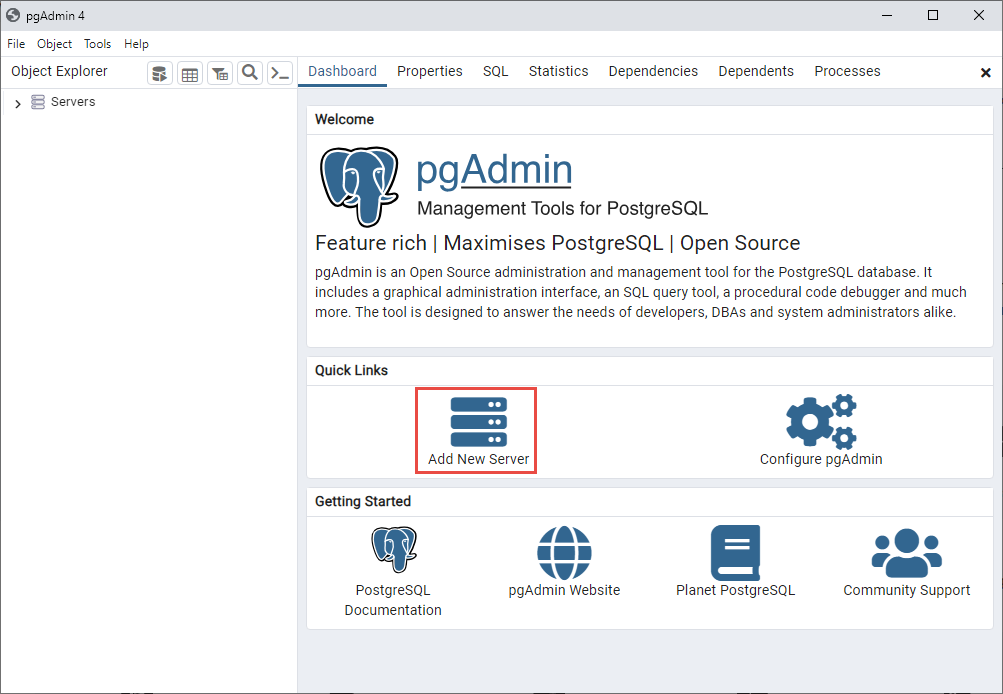
Đặt tên gợi nhớ cho máy chủ
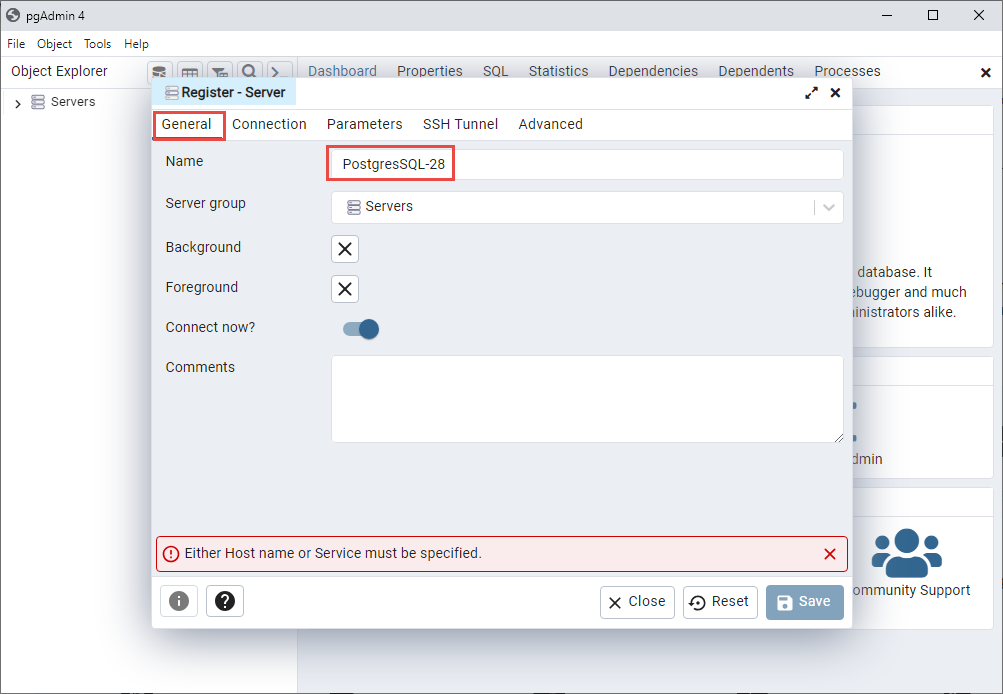
Ở tab Connection: khai báo IP và mật khẩu của user postgres, enable hoặc disable việc lưu mật khẩu
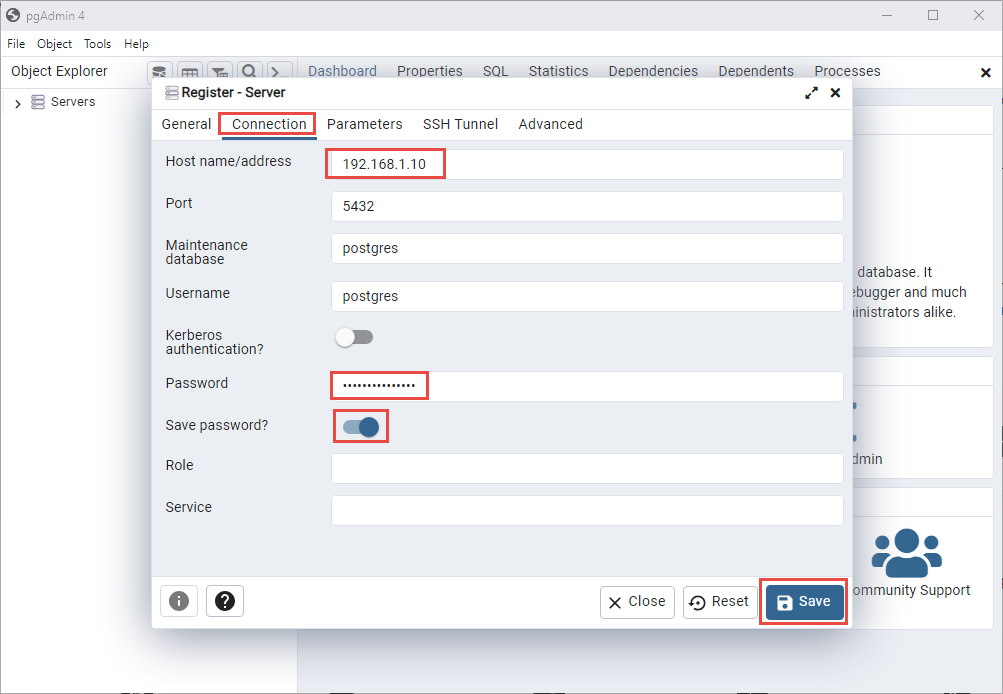
Kết nối thành công
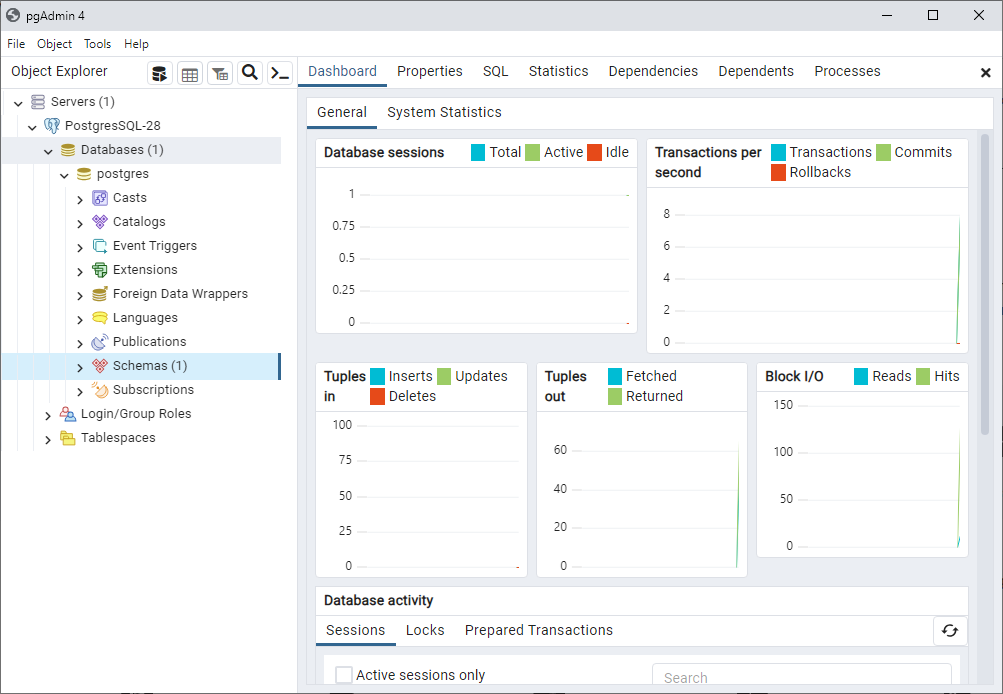
Điều kiện tiên quyết
Ubuntu 22.04
Đặc quyền root hoặc
sử dụng quyền truy cập sudo sudo suđể vào root thay vì ubuntu(người dùng mặc định)
Bước 1 - Thêm kho lưu trữ PostgreSQL
Đầu tiên, cập nhật chỉ mục gói và cài đặt các gói cần thiết:
sudo apt update
sudo apt install gnupg2 wget vim
Thêm kho lưu trữ PostgreSQL 16:
sudo apt install gnupg2 wget vim
sudo sh -c 'echo "deb http://apt.postgresql.org/pub/repos/apt $(lsb_release -cs)-pgdg main" > /etc/apt/sources.list.d/pgdg.list'
Nhập khóa ký kho lưu trữ:
curl -fsSL https://www.postgresql.org/media/keys/ACCC4CF8.asc | sudo gpg --dearmor -o /etc/apt/trusted.gpg.d/postgresql.gpg
Cập nhật danh sách gói:
sudo apt update
Bước 2 - Cài đặt PostgreSQL 16Cài đặt PostgreSQL 16 và các mô-đun đóng góp:
sudo apt install postgresql-16 postgresql-contrib-16
Bắt đầu và kích hoạt dịch vụ PostgreSQL:
sudo systemctl start postgresql
sudo systemctl enable postgresql
sudo systemctl enable postgresql
Kiểm tra phiên bản và đảm bảo đó là Postgresql 16:
psql --version
Bạn sẽ nhận được một cái gì đó như
psql (PostgreSQL) 16.0 (Ubuntu 16.0-1.pgdg22.04+1)
Bước 3 - Định cấu hình PostgreSQL 16
Chỉnh sửa postgresql.conf để cho phép kết nối từ xa bằng cách thay đổi listen_addresses thành *:
vi /etc/postgresql/16/main/postgresql.conf
...
listen_addresses = '*'
...
listen_addresses = '*'
Định cấu hình PostgreSQL để sử dụng xác thực mật khẩu md5 bằng cách chỉnh sửa pg_hba.conf, điều này rất quan trọng nếu bạn muốn kết nối từ xa, ví dụ như qua PGADMIN :
sudo sed -i '/^host/s/ident/md5/' /etc/postgresql/16/main/pg_hba.conf
sudo sed -i '/^local/s/peer/trust/' /etc/postgresql/16/main/pg_hba.conf
echo "host all all 0.0.0.0/0 md5" | sudo tee -a /etc/postgresql/16/main/pg_hba.conf
sudo sed -i '/^local/s/peer/trust/' /etc/postgresql/16/main/pg_hba.conf
echo "host all all 0.0.0.0/0 md5" | sudo tee -a /etc/postgresql/16/main/pg_hba.conf
Khởi động lại PostgreSQL để các thay đổi có hiệu lực:
sudo systemctl restart postgresql
Cho phép cổng PostgreSQL thông qua tường lửa:
sudo ufw allow 5432/tcp
Bước 4 - Kết nối với PostgreSQL
Kết nối với tư cách là người dùng postgres: Tài khoản này là tài khoản quản trị cao nhất, tương đương với tài khoản root của MySQL
root@syspass:~# sudo -u postgres psql
Đặt mật khẩu cho người dùng postgres:
postgres=# ALTER USER postgres PASSWORD 'VeryStronGPassWord@1137';
Thoát postgres
postgres=# \q
Tạo database và tạo user cho database mới tạo
postgres=# CREATE USER myprojectuser WITH PASSWORD 'mypassword';
postgres=# CREATE DATABASE myprojectdb WITH OWNER myprojectuser;
postgres=# CREATE DATABASE myprojectdb WITH OWNER myprojectuser;
Cài đặt pgAdmin
#
# Setup the repository
#
# Install the public key for the repository (if not done previously):
curl -fsS https://www.pgadmin.org/static/packages_pgadmin_org.pub | sudo gpg --dearmor -o /usr/share/keyrings/packages-pgadmin-org.gpg
# Create the repository configuration file:
sudo sh -c 'echo "deb [signed-by=/usr/share/keyrings/packages-pgadmin-org.gpg] https://ftp.postgresql.org/pub/pgadmin/pgadmin4/apt/$(lsb_release -cs) pgadmin4 main" > /etc/apt/sources.list.d/pgadmin4.list && apt update'
#
# Install pgAdmin
#
# Install for both desktop and web modes:
sudo apt install pgadmin4
# Install for desktop mode only:
sudo apt install pgadmin4-desktop
# Install for web mode only:
sudo apt install pgadmin4-web
# Configure the webserver, if you installed pgadmin4-web:
sudo /usr/pgadmin4/bin/setup-web.sh
# Kết nối PostgresSQL bằng công cụ pgAdmin
Download pgAdmin và cài đặt tại link : https://www.pgadmin.org/download/
Sau khi cài đặt xong, mở phần mềm pgAdmin lên
bấm vào Add New Server
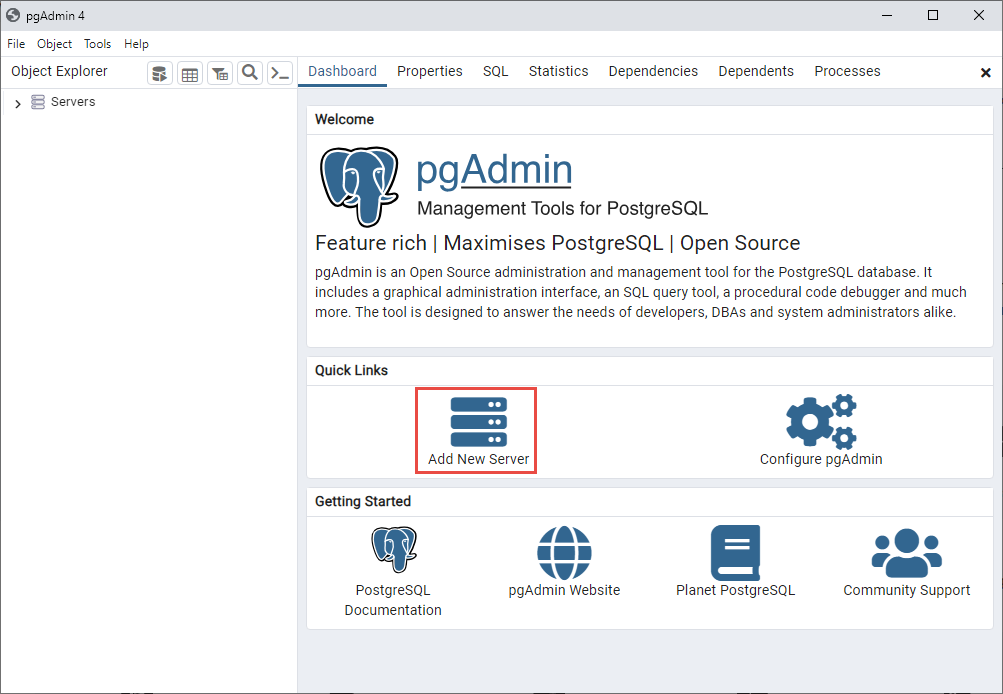
Đặt tên gợi nhớ cho máy chủ
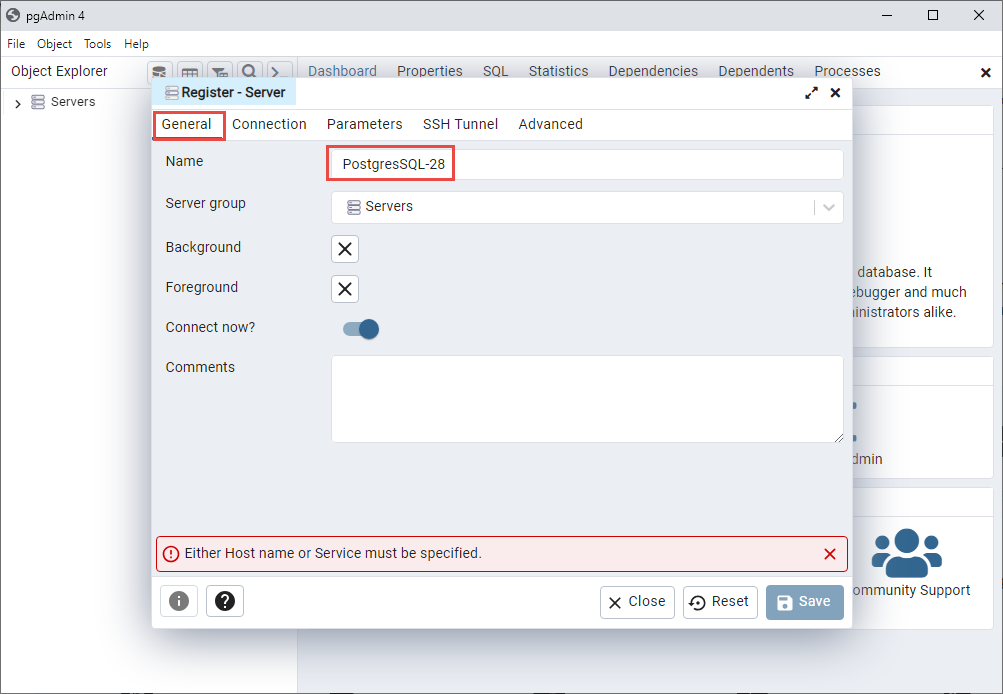
Ở tab Connection: khai báo IP và mật khẩu của user postgres, enable hoặc disable việc lưu mật khẩu
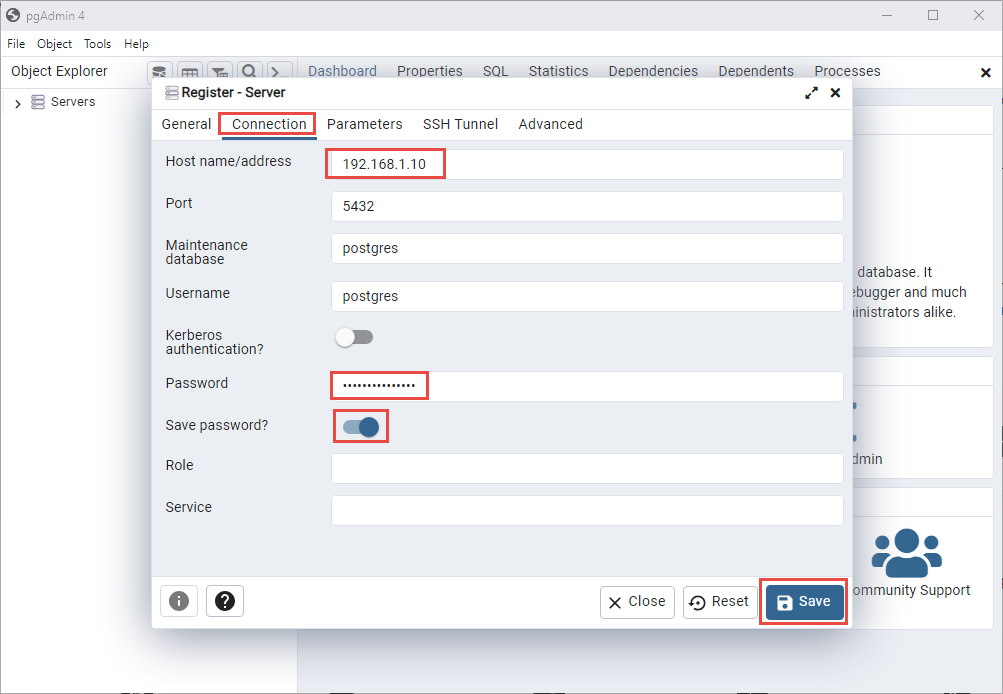
Kết nối thành công
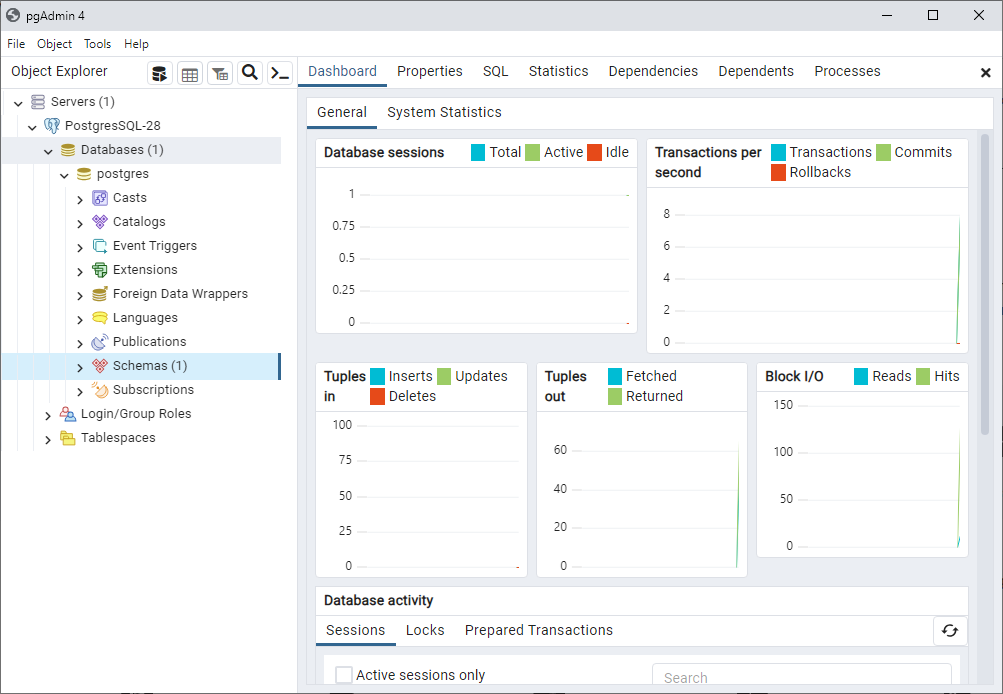
Danh mục
Thống kê truy cập
- Đang truy cập2
- Hôm nay136
- Tháng hiện tại7,946
- Tổng lượt truy cập208,011

